Cara mengubah gaya teks tertutup di windows 11
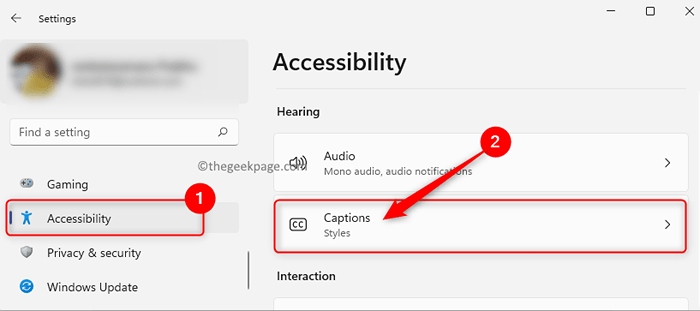
- 4898
- 622
- Daryl Hermiston DVM
Dengan Windows 11 Build 22557, Anda dapat melihat teks langsung yang merupakan fitur aksesibilitas baru yang diperkenalkan oleh Microsoft. Teks Langsung adalah konten tekstual yang dapat dibaca yang dihasilkan secara otomatis saat Anda memainkan audio apa pun di PC Anda. Keterangan ini ditampilkan kepada pengguna saat memainkan audio apa pun yang bermanfaat bagi semua pengguna dan orang -orang dengan disabilitas pendengaran juga untuk memahami kata -kata yang diucapkan dalam audio. Segera setelah konten apa pun dengan audio di dalamnya mulai diputar, Anda akan melihat jendela mengambang hitam dengan keterangan baik di bagian bawah atau atas layar.
Pengguna memiliki opsi untuk mempersonalisasi tampilan teks dan mengubah ukuran jendela di mana keterangan ditampilkan. Anda diizinkan untuk menyesuaikan keterangan tertutup dengan mengubah warna, ukuran, font, latar belakang, dan opacity.
Jika Anda tertarik untuk membuat perubahan pada gaya keterangan tertutup, maka baca posting ini tentang bagaimana hal ini dapat dilakukan di PC Windows 11 Anda.
Daftar isi
- Ubah Gaya Keterangan
- Buat/Edit Gaya Keterangan Kustom
- Hapus gaya keterangan khusus
Ubah Gaya Keterangan
1. Cukup tekan dan tahan Windows dan saya kunci Kombinasi pada keyboard Anda untuk membuka Pengaturan.
Di Pengaturan Halaman, klik pada Aksesibilitas Tab di panel kiri.
2. Sekarang, pindah ke sisi kanan dan cari Keterangan dalam Pendengaran bagian.
Ketuk dengan mouse Anda Keterangan.
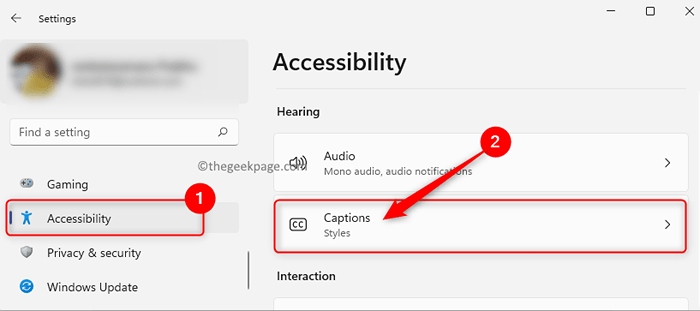
3. Setelah Anda berada di Pengaturan Keterangan Halaman, gunakan kotak dropdown di sebelah Gaya Keterangan dan pilih apapun Gaya Keterangan Pilihan Anda dari daftar.
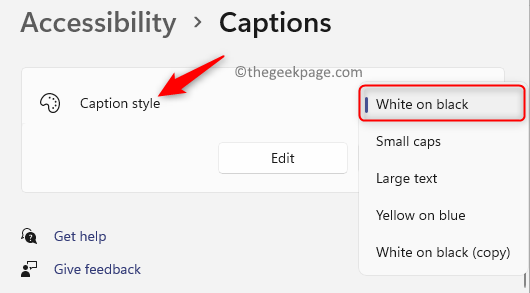
4. Anda dapat melihat gaya teks akan diubah saat Anda memainkan konten audio apa pun.
Buat/Edit Gaya Keterangan Kustom
1. Klik pada Tombol Windows Biru di bilah tugas Anda.
Di bilah pencarian Windows yang muncul, ketik keterangan.
Klik Keterangan dalam hasil untuk membuka Pengaturan Sistem Keterangan halaman.
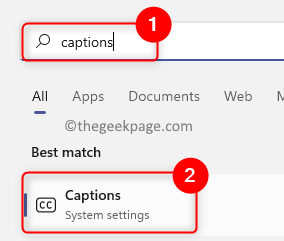
2. Dari dropdown yang terkait dengan Gaya Keterangan, Pilih gaya teks khusus atau default yang ingin Anda edit.
Setelah pemilihan gaya teks, klik pada Edit tombol.
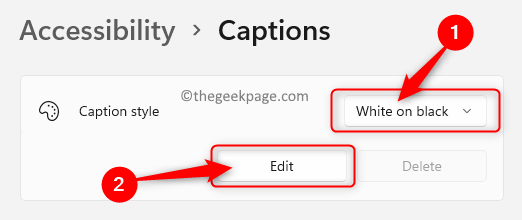
3. Di halaman pengeditan gaya caption, buat perubahan yang disebutkan di bawah ini.
Berikan nama pilihan Anda di kotak teks di sebelah Beri nama gaya keterangan Anda.
Di bawah ini, pilih Teks tab. Membuat perubahan pada Warna, opacity, font, ukuran, dan efek teks berdasarkan kebutuhan Anda.
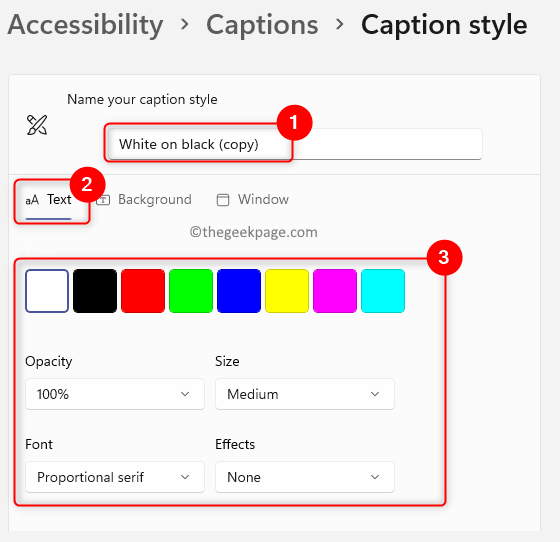
Sekarang, pilih Latar belakang tab. Ubah latar belakang warna dan opacity untuk gaya teks menggunakan opsi yang disediakan.
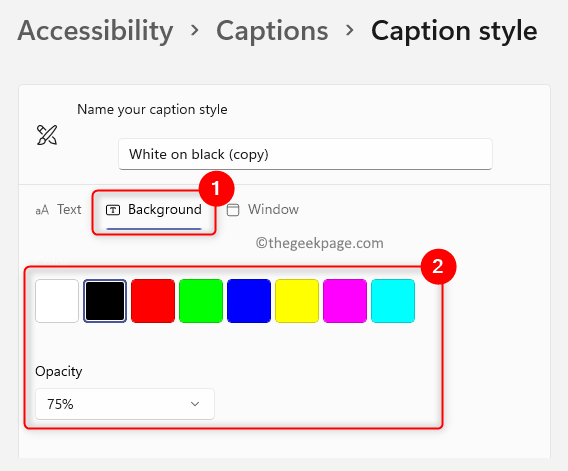
Setelah itu, klik pada Jendela tab. Di sini juga, buat perubahan pada warna dan opacity jendela untuk gaya teks.

4. Tutup pengaturan dan periksa apakah Anda dapat melihat perubahan yang telah Anda buat dengan gaya teks.
Hapus gaya keterangan khusus
1. tekan Windows + r Kombinasi kunci untuk membuka Berlari dialog.
Jenis MS-SETTING: EASEOFACCESS-OLLODCAPTIONING dan tekan Memasuki kunci untuk membuka Pengaturan Keterangan halaman.
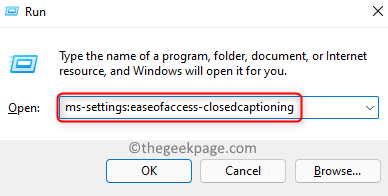
2. Di sini, pilih gaya khusus yang ingin Anda hapus dengan menggunakan dropdown di sebelah Gaya Keterangan.
Kemudian, klik pada Menghapus tombol di bawahnya.
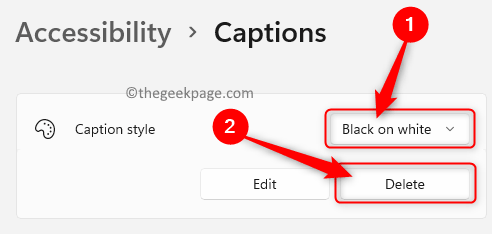
Catatan: Salah satu gaya teks bawaan Windows Default tidak dapat dihapus oleh pengguna.
Terima kasih sudah membaca.
Apakah Anda menemukan artikel ini bermanfaat dalam membuat perubahan pada gaya keterangan tertutup pada PC Windows 11 Anda? Beri tahu kami pemikiran dan pendapat Anda tentang hal yang sama di bagian komentar di bawah ini.
- « Perbaiki file sumber tidak dapat dibaca kesalahan di browser firefox
- Cara mengaktifkan atau menonaktifkan jendela pop-up di Mozilla Firefox »

